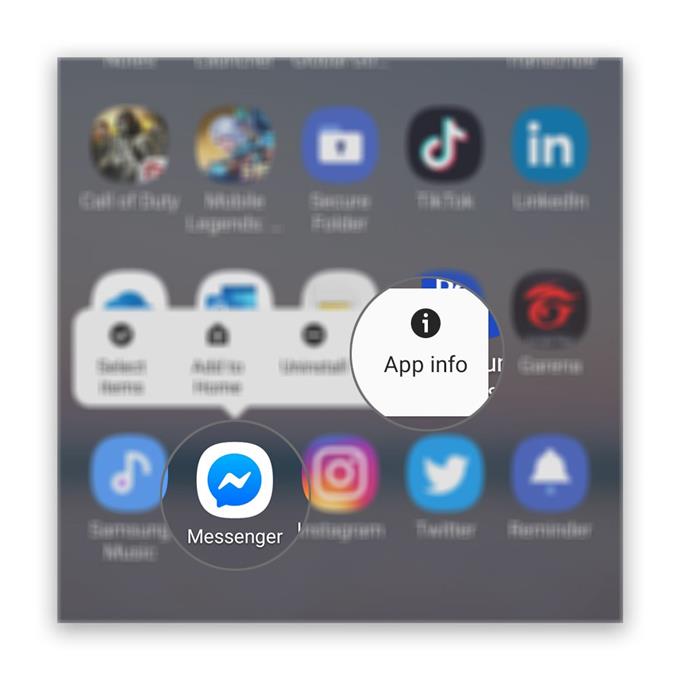Όταν το Facebook Messenger συνεχίζει να συντρίβει σε smartphone τελευταίας τεχνολογίας όπως το Galaxy S20, τις περισσότερες φορές, το πρόβλημα είναι με την εφαρμογή, λαμβάνοντας υπόψη το γεγονός ότι πρόκειται για εφαρμογή τρίτου μέρους. Υπάρχουν επίσης περιπτώσεις στις οποίες ένα ζήτημα υλικολογισμικού μπορεί να προκαλέσει διακοπή λειτουργίας των εφαρμογών, αλλά δεν χρειάζεται να ανησυχείτε, διότι με κάθε τρόπο, μπορείτε να διορθώσετε το πρόβλημα.
Έτσι σε αυτήν την ανάρτηση, θα σας καθοδηγήσω για να διορθώσετε την εφαρμογή Messenger που συνεχίζει να συντρίβεται στο Galaxy S20 σας. Θα χρησιμοποιήσουμε τις λύσεις που έχουν αποδειχθεί ότι είναι πολύ αποτελεσματικές για αυτό το πρόβλημα. Εάν είστε ένας από τους χρήστες με τέτοιο πρόβλημα, συνεχίστε να διαβάζετε καθώς ενδέχεται να μπορούμε να σας βοηθήσουμε.
Το Messenger συνεχίζει να συντρίβεται στο Galaxy S20
Χρόνος που απαιτείται: 8 λεπτά
Τα προβλήματα της εφαρμογής δεν είναι τόσο δύσκολο να επιλυθούν. Στην πραγματικότητα, σε αυτήν την περίπτωση, ίσως χρειαστεί μόνο να κάνετε μερικές διαδικασίες για να λειτουργήσει ξανά το Messenger. Με αυτά τα λόγια, εδώ πρέπει να κάνετε:
- Αναγκαστική επανεκκίνηση του τηλεφώνου σας
Αυτό γίνεται για να βεβαιωθείτε ότι η εφαρμογή σφαλμάτων δεν οφείλεται μόνο σε μια μικρή δυσλειτουργία υλικολογισμικού. Έτσι, ανανεώστε τη μνήμη του τηλεφώνου σας και φορτώστε ξανά όλες τις υπηρεσίες κάνοντας την αναγκαστική επανεκκίνηση.
1. Πατήστε και κρατήστε πατημένο το κουμπί μείωσης έντασης και το πλήκτρο λειτουργίας για 10 δευτερόλεπτα. Αυτό θα αναγκάσει το τηλέφωνό σας να απενεργοποιηθεί και να ενεργοποιηθεί ξανά.
2. Μόλις εμφανιστεί το λογότυπο στην οθόνη, αφήστε τα δύο πλήκτρα και περιμένετε μέχρι να ολοκληρωθεί η επανεκκίνηση της συσκευής.Μόλις ολοκληρωθεί η επανεκκίνηση, ανοίξτε το Messenger για να μάθετε αν εξακολουθεί να διακόπτεται.

- Επαναφορά του Messenger
Εάν η αναγκαστική επανεκκίνηση δεν επιλύσει το πρόβλημα, ήρθε η ώρα να αντιμετωπίσετε την εφαρμογή. Το πρώτο πράγμα που πρέπει να κάνετε είναι να το επαναφέρετε και αυτό σημαίνει την εκκαθάριση της προσωρινής μνήμης και των δεδομένων της.
Αυτό θα επαναφέρει την εφαρμογή στην προεπιλεγμένη διαμόρφωσή της, καθώς και τη διαγραφή πιθανών κατεστραμμένων προσωρινών αρχείων και αρχείων δεδομένων. Δείτε πώς γίνεται:
1. Μεταβείτε στην οθόνη όπου βρίσκεται το εικονίδιο Messenger.
2. Πατήστε παρατεταμένα το εικονίδιο μέχρι να εμφανιστούν οι επιλογές.
3. Πατήστε Πληροφορίες εφαρμογής.
4. Πατήστε Αποθήκευση.
5. Αγγίξτε Εκκαθάριση προσωρινής μνήμης.
6. Αγγίξτε Διαγραφή δεδομένων και επιβεβαιώστε ότι θέλετε να το κάνετε.Αφού το κάνετε αυτό και το Messenger εξακολουθεί να συντρίβει, προχωρήστε στην επόμενη λύση.

- Επανεγκαταστήστε το Messenger
Εάν η επαναφορά της εφαρμογής δεν επιλύσει το πρόβλημα, είναι καιρός να καταργήσετε την εφαρμογή από το τηλέφωνό σας και να κατεβάσετε μια νέα έκδοση από το Play Store. Μπορείτε να το κάνετε αυτό επειδή το Messenger είναι εφαρμογή τρίτου μέρους.
1. Μεταβείτε στην οθόνη όπου βρίσκεται το εικονίδιο Messenger.
2. Πατήστε παρατεταμένα το εικονίδιο μέχρι να εμφανιστούν οι επιλογές.
3. Πατήστε Κατάργηση εγκατάστασης.
4. Επιβεβαιώστε ότι θέλετε να καταργήσετε την εφαρμογή.
5. Εκκινήστε το Play Store και αναζητήστε το Messenger.
6. Τώρα κατεβάστε την εφαρμογή και περιμένετε μέχρι να ολοκληρωθεί η εγκατάσταση.
7. Μετά την εγκατάσταση, ανοίξτε την εφαρμογή.Τις περισσότερες φορές αυτή είναι η πιο αποτελεσματική λύση σε αυτό το είδος προβλήματος. Ωστόσο, εάν το πρόβλημα συνεχιστεί, τότε θα μπορούσε ήδη να είναι πρόβλημα με το υλικολογισμικό και ίσως χρειαστεί να επαναφέρετε τη συσκευή σας.

Εργαλεία
- Αγγελιαφόρος
Υλικά
- Galaxy S20
Τα προβλήματα της εφαρμογής δεν είναι πραγματικά τόσο σοβαρά, αλλά υπάρχουν στιγμές που είναι απαραίτητη η επαναφορά, επειδή η διακοπή λειτουργίας της εφαρμογής μπορεί να είναι ένα από τα συμπτώματα ενός ζητήματος υλικολογισμικού. Επομένως, θα πρέπει να αφιερώσετε λίγο χρόνο για τη δημιουργία αντιγράφων ασφαλείας των αρχείων και των δεδομένων σας, ειδικά εκείνων που είναι αποθηκευμένα στην εσωτερική μνήμη του τηλεφώνου σας. Μετά από αυτό, καταργήστε τον λογαριασμό σας Google και ακολουθήστε αυτά τα βήματα για να επαναφέρετε το τηλέφωνό σας:
- Απενεργοποιήστε πρώτα το τηλέφωνό σας.
- Πατήστε ταυτόχρονα το κουμπί αύξησης της έντασης και το πλήκτρο λειτουργίας και αφήστε τα όταν εμφανιστεί το λογότυπο Galaxy A20.
- Μόλις δείτε μια μαύρη οθόνη με κίτρινα και μπλε κείμενα σε αυτήν, ξεκινήσατε με επιτυχία το τηλέφωνο σε λειτουργία ανάκτησης.
- Τώρα, χρησιμοποιώντας το πλήκτρο μείωσης έντασης ήχου, επισημάνετε την επιλογή «Διαγραφή δεδομένων ή επαναφορά εργοστασιακών ρυθμίσεων» και, στη συνέχεια, πατήστε το πλήκτρο λειτουργίας για να το επιλέξετε.
- Επισημάνετε “Ναι” και, στη συνέχεια, πατήστε το πλήκτρο λειτουργίας.
- Όταν τελειώσει, επισημαίνεται ήδη η επιλογή “Επανεκκίνηση συστήματος τώρα”. Απλώς πατήστε το πλήκτρο λειτουργίας για να το επιλέξετε και επανεκκινήστε τη συσκευή σας.
- Περιμένετε να ολοκληρωθεί η επανεκκίνηση του τηλεφώνου σας.
Όταν ολοκληρωθεί η επαναφορά, ρυθμίστε το τηλέφωνό σας ως νέα συσκευή και αυτό θα κάνει τα πράγματα να λειτουργήσουν.
Ελπίζω ότι αυτός ο οδηγός αντιμετώπισης προβλημάτων ήταν χρήσιμος.
Υποστηρίξτε μας εγγραφώντας στο κανάλι μας στο Youtube και ενεργοποιώντας τις ειδοποιήσεις. Ευχαριστώ για την ανάγνωση!
- Πώς να ρυθμίσετε χειροκίνητα ή να αλλάξετε τη λειτουργία δικτύου Galaxy S20
- Πώς να αποκλείσετε χρήστες, μηνύματα, εφαρμογές, προσκλήσεις εφαρμογών στην εφαρμογή Galaxy S20 Facebook
- Πώς να προβάλετε και να διαχειριστείτε τις ρυθμίσεις γλώσσας Facebook στο Galaxy S20